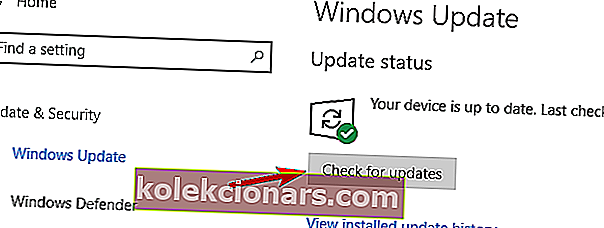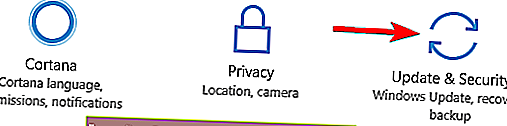- Windows Media Playerin uusin versio on yhteensopiva MKV-muodon kanssa.
- MKV-tiedostoja toistettaessa esiintyy kuitenkin edelleen ongelmia, ja tässä luetellaan mahdolliset korjaukset.
- Ohjelmistovirheet ovat vähemmän kauhistuttavia, jos käytät asiantuntijaneuvoja Vianmääritys-sivulla.
- Lisää kirjanmerkki ohjelmistokeskukseen ja pysy ajan tasalla kaikesta, mitä tarvitset digitaalisessa elämässäsi.

Multimedian osalta Windows 10 toi useita parannuksia, ja yksi niistä on natiivi tuki MKV-tiedostomuodolle.
Tämän seurauksena sinun on voitava toistaa MKV-tiedostoja asentamatta kolmannen osapuolen koodekkia, kuten Haali Media Splitter, CCCP (Combined Community Codec Pack) tai Matroska Splitter, kuten teit aiemmin.
Tämä on hieno uutinen kaikille, jotka nauttivat korkealaatuisesta videosisällöstä, mutta näyttää siltä, että jotkut käyttäjät eivät voi katsella MKV-videoita Windows 10: ssä.
Valituksissa mainitaan tarkemmin, ettei kuule tai näe mitään, tai että MKV-videoita ladattaessa näytetään vain musta näyttö. Joillekin media ei toistu ollenkaan, ei edes VLC: ssä.
Näyttää siltä, että toisto-ongelmia esiintyy kolmannen osapuolen MKV-koodekin poistamisen jälkeen Windows 10: ssä.
On olemassa kaksi yleistä virhettä, joista ensimmäinen on:
Ei voi pelata.
Ei voi toistaa, koska kohteen tiedostomuotoa ei tueta. Tarkista kaupasta, onko tätä tuotetta saatavilla siellä.
0xc1010090 (0xc00d3e8c)
Ja toinen sanoo:
Ei voi pelata.
Tämä kohde on muodossa, jota emme tue. Valitse jotain muuta.
0xc00d36b4 (0xc00d36b4)
Tässä artikkelissa yritämme valottaa tätä asiaa, jotta voit nauttia MKV-videoidesi kuuntelusta tai katselemisesta.
Kuinka voin toistaa MKV-videoita Windows 10: ssä?
1. Käytä vaihtoehtoista mediasoitinta

Windows Media Playerin vanhemmat versiot eivät voineet toistaa MKV-tiedostoja. Uuden integraation myötä, vaikka Media Player -versiosi olisi uudempi, sinulla on silti mahdollisuus kohdata virheitä.
Joten paras tapa toistaa MKV-mediatiedostoja sujuvasti ja turvallisesti on täysin varusteltu mediasoitin, kuten CyberLink Power DVD .
Tämän moninäyttöisen, laitteiden välisen soittimen avulla voit suoratoistaa ja hallita videoita, valokuvia, TV-ohjelmia ja muuta yhdestä konsolista ja vaihtaa helposti useiden laitteiden välillä tarpeidesi mukaan.
Työkalu tukee useita suosittuja mediaformaatteja, kuten MKV, FLV, MOV, 3GPP, sekä MPEG-4 AVC (H.264) ja 4K / HD-sisältöä.
Tämä koskee Standard-tilausta, joka sisältää myös paljon muokattavia ominaisuuksia, jotta varmistetaan paras videoiden suoratoistokokemus suorituskyvyn ja videon laadun suhteen missä tahansa oletkin.
Laajemmat suunnitelmat sisältävät vielä enemmän ominaisuuksia, online-sisällönhallintaominaisuudet (lähinnä YouTubeen liittyvät) sekä 360- ja VR-tilan.

CyberLink PowerDVD
Vie MKV-videoiden suoratoistokokemuksesi seuraavalle tasolle tällä tehokkaalla, täysin varustellulla multimediasoittimella. Ilmainen kokeiluversio Vieraile verkkosivustolla2. Toista MKV-tiedosto selaimessasi

Jos et voi toistaa MKV-videoita Windows 10: ssä, saatat pystyä toistamaan niitä selaimessasi.
Näyttää siltä, että joillakin selaimilla on kaikki tarvittavat koodekit käytettävissä, jotta se voi toistaa mitä tahansa videota ilman liikaa vaivaa.
Toista MKV-video selaimessasi seuraavasti:
- Avaa selaimesi. Tässä esimerkissä käytämme ja suosittelemme Operaa .
- Nyt avata uuden välilehden painamalla Ctrl + T .
- Etsi MKV-videotiedosto, jonka haluat toistaa, ja vedä ja pudota se selaimesi uuteen välilehteen.
Tämän jälkeen toiston pitäisi alkaa automaattisesti. Tämä on vankka ratkaisu, ja se toimii hyvin käyttäjien mukaan, joten kannattaa kokeilla sitä.
Videoiden toistamiseen selaimessasi on kuitenkin tiettyjä rajoituksia. Et esimerkiksi voi säätää kuvaa tai käyttää video- tai äänitehosteita.
Lisäksi et voi lisätä ulkoisia tekstityksiä videoihisi.
Toisaalta saatat haluta kokeilla laajaa lisäosakirjastoa, jonka Opera tarjoaa, ja löytää yhteensopiva laajennus, joka voi auttaa edelleen.
Esimerkiksi Media Player on laajennus, jonka tarkoituksena on antaa käyttäjille mahdollisuus toistaa tiettyjä mediatiedostoja selaimessa HTML5-tekniikkaa käyttäen.
Kuten näette, on joitain rajoituksia verrattuna täysin varustellun mediasoittimeen. Mutta jos haluat pelata vain MKV-tiedostoa ilman lisäasetuksia, kannattaa kokeilla tätä kiertotapaa.

Ooppera
Kokeile Operaa jo tänään ja toista MKV-tiedostot selaimessa ja nauti samalla kaikista tämän työkalun tarjoamista upeista sisäänrakennetuista ominaisuuksista. Free Visit -sivusto3. Muunna MKV-tiedostot toiseen muotoon

Jos et voi toistaa MKV-videoita Windows 10 -tietokoneellasi, sinun kannattaa harkita niiden muuntamista toiseen muotoon.
Tätä varten tarvitset kolmannen osapuolen sovelluksen, ja olemme jo käsitelleet joitain parhaista MKV-muunninohjelmistoista yhdessä edellisistä artikkeleistamme.
Nämä sovellukset ovat melko yksinkertaisia käyttää ja voivat olla hyödyllisiä, jos haluat muuntaa pari MKV-tiedostoa.
Jos etsit vankkaa MKV-tiedostomuunninta, suosittelemme vahvasti WinX HD Video Converter Deluxe -ohjelmistoa.
WinX HD Video Converter Deluxe voi muuntaa videoita MP4-, AVI-, WMV-, MOV-, M2TS-, H.264- ja 420+ -formaateiksi ja -koodekkeiksi.
GPU-kiihdytystekniikkaa hyödyntämällä tämä loistava ohjelmisto voi muuntaa videon nopeimmalla nopeudella ilman laadun heikkenemistä, mikä tekee siitä täydellisen työn muunnettaessa suuria MKV-tiedostoja.
Formaatin muunnosohjelmiston päätehtävä on valmistella tiedostoja älypuhelimille tai tableteille, esimääritettyjen profiilien kautta. Tämä varmistaa yhteensopivuuden loppulaitteiden tai PC-mediasoittimien kanssa.
Halutessasi voit muokata tuloksia yksitellen. Lisäksi on integroitu editori, jonka avulla voit muokata videoita.

WinX HD Video Converter Deluxe
Muunna paikalliset videotiedostot, lataa leikkeet ja yhdistä kuvatiedostot animoituun diaesitykseen ammattilaisen tavoin WinX HD Video Converter Deluxe -sovelluksella! Ilmainen kokeiluversio Vieraile verkkosivustolla4. Muokkaa rekisteriä

Kun poistat MKV-koodekin, rekisteriavaimet poistetaan, ja Windows 10 ei tiedä mitä koodekkia käyttää dekoodaamaan MKV-tiedosto.
Onneksi tämä voidaan korjata lataamalla tämä tiedosto, jonka kaverit ehdottivat Tech Journeylle. Kun olet ladannut .zip, sinun tarvitsee vain avata se ja suorittaa Win10-MKV.reg-tiedosto lisätäksesi muutoksia rekisteriisi, ja siinä kaikki.
Kun olet lisännyt tämän avaimen rekisteriin, sinun pitäisi pystyä toistamaan MKV-tiedostoja Elokuvat ja TV, Xbox-videot -sovelluksella.
Etkö voi käyttää rekisterieditoria? Tutustu tähän oppaaseen ja ratkaise ongelma nopeasti
5. Asenna puuttuvat koodekit
MKV-muoto on säilömuoto, joka yhdistää eri tiedostomuodot yhdeksi tiedostoksi.
Tämän ominaisuuden ansiosta MKV-tiedosto voi sisältää kaikenlaisia videoformaatteja. Tämä voi johtaa tiettyihin ongelmiin, varsinkin jos tietokoneellasi ei ole tarvittavia koodekkeja.
Erilaiset videotiedostot vaativat erilaisia koodekkeja, ja jos puuttuu koodekki, et voi toistaa kyseistä MKV-tiedostoa.
Tämä saattaa kuulostaa hieman monimutkaiselta, mutta voit ratkaista ongelman helposti asentamalla puuttuvat koodekit tietokoneellesi.
Ladattavia koodekipaketteja on paljon, mutta parhaita ovat K- L ite ja CCCP , joten muista ladata ja asentaa ne kaikki.
Jälkeenpäin sinun pitäisi pystyä toistamaan minkä tahansa tyyppisiä videotiedostoja, mukaan lukien MKV, helposti.
Lisäksi, jos etsit parhaita Windows 10 -koodekkeja, katso tämä artikkeli löytääksesi suosituimmat valintamme.
6. Asenna puuttuvat päivitykset
- Paina Windows-näppäin + I Avaa Asetukset-sovellukseen .
- Siirry Päivitys ja suojaus -osioon.
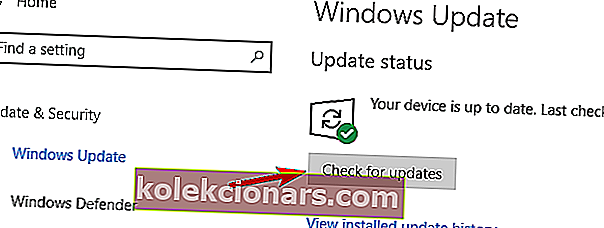
- Napsauta nyt Tarkista päivitykset -painiketta.
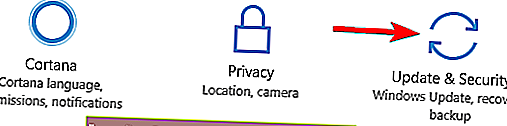
Windows tarkistaa nyt saatavana olevat päivitykset. Jos päivityksiä on saatavilla, ne ladataan automaattisesti taustalla. Kun päivitykset on ladattu, sinua pyydetään käynnistämään tietokone uudelleen asentamaan ne.
Useat käyttäjät ilmoittivat, että uusimpien päivitysten asentaminen korjasi ongelman MKV-videoissa, joten muista kokeilla sitä. Tämä ei ole typerä ratkaisu, joten vaikka tietokoneesi olisi ajan tasalla, tämä ongelma voi silti esiintyä.
Jos et voi avata Asetus-sovellusta, katso tämä artikkeli ongelman ratkaisemiseksi.
Samoin, jos sinulla on vaikeuksia päivittää Windows-tietokonetta, tutustu tähän oppaaseen, joka auttaa sinua käymään läpi prosessin hetkessä.
Joten nämä ovat ehdotuksiamme, joiden avulla voit toistaa MKV-tiedostoja Windows 10: ssä. Jos sinulla on muita suosituksia tai kysymyksiä, etsi alla oleva kommenttiosio.
Toimittajan huomautus : Tämä viesti julkaistiin alun perin elokuussa 2015, ja se uudistettiin ja päivitettiin kokonaan syyskuussa 2020 tuoreuden, tarkkuuden ja kattavuuden vuoksi.